Συγκεκριμένο σεμινάριο για το πώς να αποθηκεύσετε φωνητικά μηνύματα από το iPhone
Ο τηλεφωνητής είναι μια από τις πιο δημοφιλείς λειτουργίες του iPhone. Σε αντίθεση με τα παραδοσιακά μηνύματα κειμένου, ο τηλεφωνητής επιτρέπει στους χρήστες να παραμένουν σε επαφή με άλλους αφήνοντας φωνητικά μηνύματα. Όταν δεν μπορεί να απαντηθεί το τηλέφωνο, μπορεί να διασφαλίσει ότι η επικοινωνία δεν θα διακοπεί.
Διαπιστώνουμε ότι ορισμένοι χρήστες αναζητούν τρόπους αποθήκευσης φωνητικών μηνυμάτων από το iPhone σε φόρουμ και μέσα κοινωνικής δικτύωσης. Αυτό έχει νόημα αν σκεφτεί κανείς ότι τα φωνητικά μηνύματα καταλαμβάνουν περισσότερο χώρο από τα μηνύματα κειμένου. Για να ελευθερώσουν τον εσωτερικό χώρο αποθήκευσης του iPhone, οι χρήστες πρέπει να κατεβάσουν τα φωνητικά μηνύματα από το iPhone σε έναν υπολογιστή και να τα διαγράψουν στη συσκευή iOS.
Επιπλέον, αν κάνετε αναβάθμιση σε νέο iPhone ή έχετε δύο iDevices, είναι απαραίτητο να κατανοήσετε την ικανότητα μεταφοράς φωνητικών μηνυμάτων από iPhone σε iPhone. Ευτυχώς, η Apple έχει ανταποκριθεί σε αυτές τις απαιτήσεις και έχει κυκλοφορήσει αρκετούς τρόπους για τη μεταφορά φωνητικών μηνυμάτων μεταξύ συσκευών χρησιμοποιώντας iCloud ή AirDrop. Εκτός από τις υπηρεσίες της Apple, μπορείτε να μάθετε περισσότερες επιλογές σε αυτό το σεμινάριο, καθώς θα σας πούμε 6 τρόπους για να... αποθήκευση φωνητικών μηνυμάτων από το iPhone.
ΠΕΡΙΕΧΟΜΕΝΟ ΣΕΛΙΔΑΣ:
- Μέρος 1: Ο καλύτερος τρόπος για να αποθηκεύσετε φωνητικά μηνύματα από το iPhone
- Μέρος 2: Πώς να αποθηκεύσετε φωνητικά μηνύματα από το iPhone μέσω iCloud
- Μέρος 3: Πώς να μεταφέρετε φωνητικά μηνύματα από το iPhone σε άλλες συσκευές iDevices χρησιμοποιώντας το AirDrop
- Μέρος 4: Πώς να στείλετε φωνητικά μηνύματα από το iPhone μέσω email
- Μέρος 5: Πώς να αποθηκεύσετε φωνητικά μηνύματα από το iPhone χωρίς οπτικό φωνητικό ταχυδρομείο
- Μέρος 6: Αποθηκεύστε τα φωνητικά μηνύματα από το iPhone χρησιμοποιώντας τη δημιουργία αντιγράφων ασφαλείας και επαναφορά δεδομένων iOS
Μέρος 1: Ο καλύτερος τρόπος για να αποθηκεύσετε φωνητικά μηνύματα από το iPhone
Είτε θέλετε να ελευθερώσετε χώρο αποθήκευσης στο iPhone σας είτε θέλετε να δημιουργήσετε αντίγραφα ασφαλείας των σημαντικών φωνητικών μηνυμάτων σας, ο πιο αποτελεσματικός τρόπος είναι να τα μεταφέρετε απευθείας από το iPhone σας στον υπολογιστή σας. Σε αντίθεση με το iTunes ή το iCloud που μπορεί να είναι χρονοβόρα, σας συνιστούμε να χρησιμοποιήσετε Apeaksoft iPhone Transfer επειδή παρέχει έναν ταχύτερο και πιο ευέλικτο τρόπο εξαγωγής αρχείων φωνητικών μηνυμάτων με λίγα μόνο κλικ.
Μεταφορά φωνητικών μηνυμάτων από iPhone σε υπολογιστή
- Αποθηκεύστε τα φωνητικά μηνύματα iPhone στον υπολογιστή σας χωρίς απώλειες.
- Διαχειριστείτε τα φωνητικά σας μηνύματα ελεύθερα.
- Εκτός από τα φωνητικά μηνύματα, μπορείτε επίσης να συγχρονίσετε επαφές, φωτογραφίες, μουσική κ.λπ.
- Συμβατό με όλες τις συσκευές και τις εκδόσεις iOS.
Ασφαλής λήψη
Ασφαλής λήψη

Βήμα 1. Ανοίξτε την εφαρμογή Τηλέφωνο και κάντε κλικ στο τηλεφωνητή επιλογή στο κάτω μέρος.
Βήμα 2. Επιλέξτε τα στοιχεία-στόχους σας και πατήστε το Αποστολή και επιλέξτε Σημειώσεις ή φωνητικά μηνύματα.
Βήμα 3. Λήψη Apeaksoft iPhone Transfer στον υπολογιστή σας δωρεάν και συνδέστε το iPhone σας σε αυτόν.
Ασφαλής λήψη
Ασφαλής λήψη
Βήμα 4. Κάντε κλικ στο Μουσική καρτέλα στο αριστερό πλαίσιο και επιλέξτε το Φωνητικά μηνύματα επιλογή. Θα δείτε τα φωνητικά μηνύματα που μόλις αποθηκεύσατε.

Βήμα 5. Ελέγξτε τα και πατήστε το κουμπί που μοιάζει με υπολογιστή στο επάνω μέρος. Κάντε κλικ Εξαγωγή σε Η / Υ.
Μέρος 2: Πώς να αποθηκεύσετε φωνητικά μηνύματα από το iPhone μέσω iCloud
Κάθε φορά που μιλάμε για μεταφορά δεδομένων από το iPhone, το iCloud είναι συνήθως το πρώτο πράγμα που αναδύεται στο μυαλό μας. Η Apple κυκλοφόρησε το iCloud με στόχο τη μεταφορά διαφόρων δεδομένων από το iPhone σε άλλη συσκευή iOS. Αν και δεν είναι τέλεια υπηρεσία, αξίζει να δοκιμάσετε να χρησιμοποιήσετε το iCloud για να αποθηκεύσετε φωνητικά μηνύματα από το iPhone σε άλλο iPhone.
Πώς να αποθηκεύσετε φωνητικά μηνύματα από το iPhone στο iPhone
Βήμα 1. Πηγαίνετε στο Φωνητικά μηνύματα καρτέλα στο Τηλέφωνο Επικοινωνίας app.
Βήμα 2. Πατήστε το κουμπί Αποστολή κουμπί.
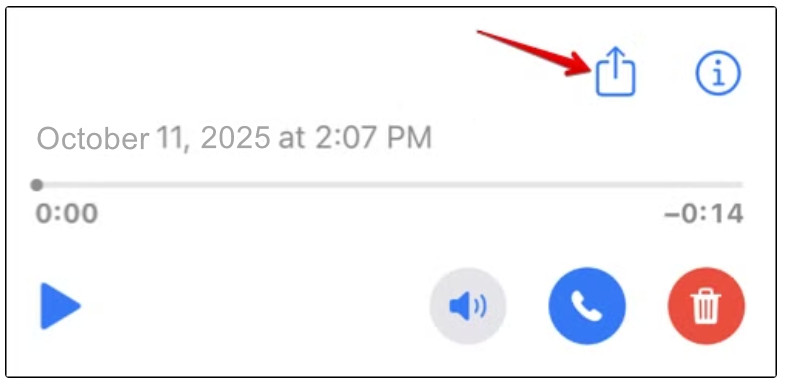
Βήμα 3. Κάντε κλικ στην επιλογή Προσθήκη σε iCloud κίνησης.
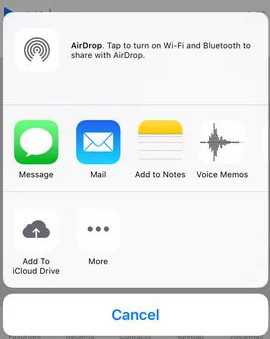
Στη συνέχεια, μπορείτε να τα δείτε στο Αρχεία εφαρμογή στις συσκευές iOS σας. Εναλλακτικά, μπορείτε να επισκεφθείτε τον ιστότοπο iCloud για να αποκτήσετε πρόσβαση σε αυτές.
Μέρος 3: Πώς να μεταφέρετε φωνητικά μηνύματα από το iPhone σε άλλες συσκευές iDevices χρησιμοποιώντας το AirDrop
Για να βοηθήσει τους χρήστες να μεταφέρουν αρχεία μεταξύ iOS, η Apple κυκλοφόρησε μια ad-hoc υπηρεσία, που ονομάζεται AirDrop, το 2011. Οι συσκευές που υποστηρίζει το AirDrop περιλαμβάνουν: iPhone 17/16/15/14/13/12/11, iPad Mini, iPad Pro, iPod Touch και το πιο πρόσφατο MacBook. Και είναι μια καλή επιλογή όταν θέλετε να αποθηκεύσετε πολλά φωνητικά μηνύματα από το iPhone σε μια άλλη συσκευή iOS.
Πώς να αποθηκεύσετε φωνητικά μηνύματα από iPhone σε iPhone μέσω AirDrop
Βήμα 1. Πρώτα απ 'όλα, πρέπει να ενεργοποιήσετε το AirDrop και στις δύο συσκευές iOS. Μπορείτε να σύρετε προς τα κάτω την οθόνη του iPhone από την επάνω δεξιά γωνία για να ενεργοποιήσετε το AirDrop.
Συμβουλές: Το AirDrop χρειάζεται μόνο να ενεργοποιήσετε τις λειτουργίες Wi-Fi και Bluetooth, αλλά δεν είναι απαραίτητο να συνδεθείτε σε άλλη συσκευή ή δίκτυο Wi-Fi.
Βήμα 2. Υπάρχουν 3 τρόποι για να συνδέσετε το iPhone σε άλλη συσκευή μέσω AirDrop, Απενεργοποίηση, Μόνο επαφές και Όλοι για 10 λεπτά. Η δεύτερη επιλογή επιτρέπει μόνο στις επαφές iCloud να εντοπίζουν το iPhone σας και να μεταφέρουν δεδομένα. Σας προτείνουμε λοιπόν να επιλέξετε Όλοι για 10 λεπτά στις συσκευές iOS προέλευσης και προορισμού.
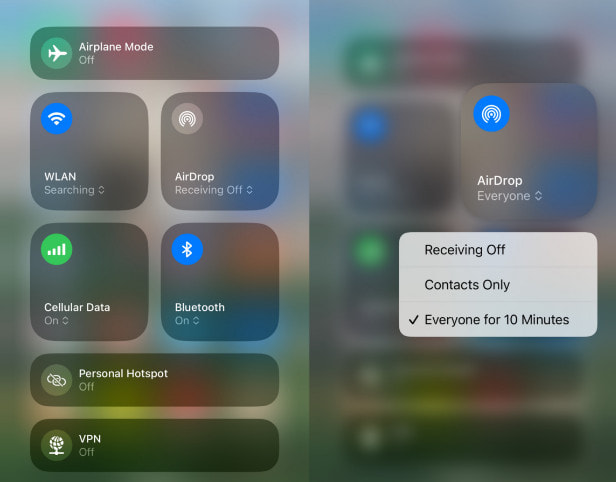
Βήμα 3. Επισκεφθείτε την εφαρμογή Τηλέφωνο στο iPhone προέλευσης και μεταβείτε στο τηλεφωνητή καρτέλα από το κάτω μέρος. Εδώ μπορείτε να λάβετε όλα τα φωνητικά μηνύματα που είναι αποθηκευμένα στο iPhone σας. Πατήστε σε ένα φωνητικό μήνυμα που θέλετε για να το ανοίξετε και, στη συνέχεια, πατήστε Κοινοποίηση στο επάνω μέρος της οθόνης για να ανοίξετε το πλαίσιο μενού. Πατήστε στην επαφή AirDrop του iPhone στην οποία θέλετε να αποθηκεύσετε τα φωνητικά μηνύματα.

Βήμα 4. Στο iPhone προορισμού, θα εμφανιστεί ένα αναδυόμενο μήνυμα που θα σας ρωτήσει εάν θέλετε να αποδεχτείτε το αρχείο. Πατήστε Αποδέχομαι και ενεργοποιήστε τη διαδικασία. Επαναλάβετε τις λειτουργίες για να μεταφέρετε φωνητικά μηνύματα από iPhone σε iPhone.

Συμβουλές: Το AirDrop είναι βολικό για τη μεταφορά μερικών φωνητικών μηνυμάτων. Αλλά αν έχετε δεκάδες φωνητικά μηνύματα στην παλιά συσκευή που περιμένουν να αποθηκευτούν στη νέα συσκευή, το AirDrop είναι χάσιμο χρόνου. Επιπλέον, το AirDrop είναι μια ασύρματη σύνδεση που βασίζεται σε γεωγραφικά δεδομένα. Οι δύο συσκευές iOS πρέπει να βρίσκονται όσο το δυνατόν πιο κοντά.
Μέρος 4: Πώς να στείλετε φωνητικά μηνύματα από το iPhone μέσω email
Το AirDrop είναι μια μετάδοση σε πραγματικό χρόνο. Μόλις στείλετε το φωνητικό μήνυμα από το παλιό iPhone, θα μεταφερθεί αμέσως στη συσκευή-στόχο. Μερικές φορές, το AirDrop δεν είναι εφικτό, για παράδειγμα, οι δύο συσκευές iOS βρίσκονται σε μεγάλη απόσταση η μία από την άλλη. Υπάρχει εναλλακτικός τρόπος για να αποθηκεύσετε φωνητικά μηνύματα από iPhone σε iPhone; Η απάντηση είναι πολύ απλή - email. Σήμερα, όλο και περισσότεροι άνθρωποι ελέγχουν τα email τους στο smartphone. Και είναι επίσης ένας εύκολος τρόπος για να μεταφέρετε φωνητικά μηνύματα από iPhone. Χρησιμοποιούμε το Gmail ως παράδειγμα σε αυτό το μέρος. Για άλλους παρόχους email, μπορείτε απλώς να ακολουθήσετε παρόμοια διαδικασία.
Βήμα 1. Πηγαίνετε στο τηλεφωνητή στην εφαρμογή Τηλέφωνο και αγγίξτε το φωνητικό μήνυμα που θέλετε να μεταφέρετε σε άλλο iPhone. Πατήστε Κοινοποίηση στην επάνω δεξιά γωνία της οθόνης.
Βήμα 2. Σύρετε προς τα αριστερά στο πλαίσιο μενού και βρείτε το GmailΠατήστε το για να ξεκινήσετε ένα νέο email με το φωνητικό μήνυμα. Εισαγάγετε τον λογαριασμό σας στο Gmail και στείλτε το email.
Βήμα 3. Στο iPhone προορισμού, μεταβείτε στο Gmail εφαρμογή και κατεβάστε το φωνητικό μήνυμα από το νέο μήνυμα.
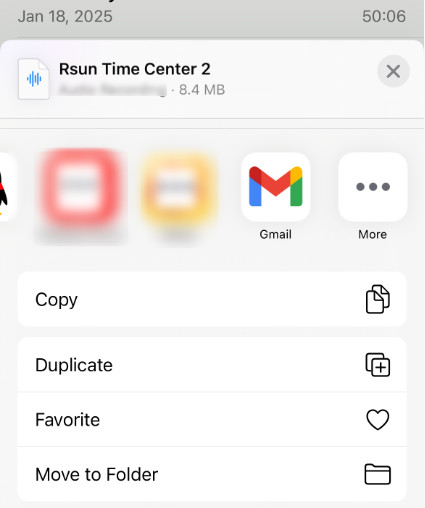
Συμβουλές: Όπως και με το AirDrop, το email μπορεί να αποθηκεύει φωνητικά μηνύματα από iPhone σε iPhone ένα προς ένα. Η διαφορά είναι ότι το email αποθηκεύει τα φωνητικά μηνύματα σε διακομιστές και μπορείτε να τα κατεβάσετε ανά πάσα στιγμή. Αλλά αυτός ο τρόπος δεν είναι κατάλληλος για τη μεταφορά μεγάλου όγκου φωνητικών μηνυμάτων.
Μέρος 5: Πώς να αποθηκεύσετε φωνητικά μηνύματα από το iPhone χωρίς οπτικό φωνητικό ταχυδρομείο
Εάν ο πάροχος κινητής τηλεφωνίας σας δεν παρέχει οπτικό φωνητικό ταχυδρομείο, μπορείτε επίσης να αποθηκεύσετε φωνητικά μηνύματα από το iPhone ηχογραφώντας τα. Αυτή η μέθοδος είναι επίσης πολύ εύκολη. Το μόνο που χρειάζεται να κάνετε είναι να είστε υπομονετικοί.
Βήμα 1. Σύρετε το δάχτυλό σας προς τα κάτω από την επάνω δεξιά γωνία του iPhone σας για να ανοίξετε το κέντρο ελέγχου.
Βήμα 2. Πατήστε το κουμπί εγγραφής.
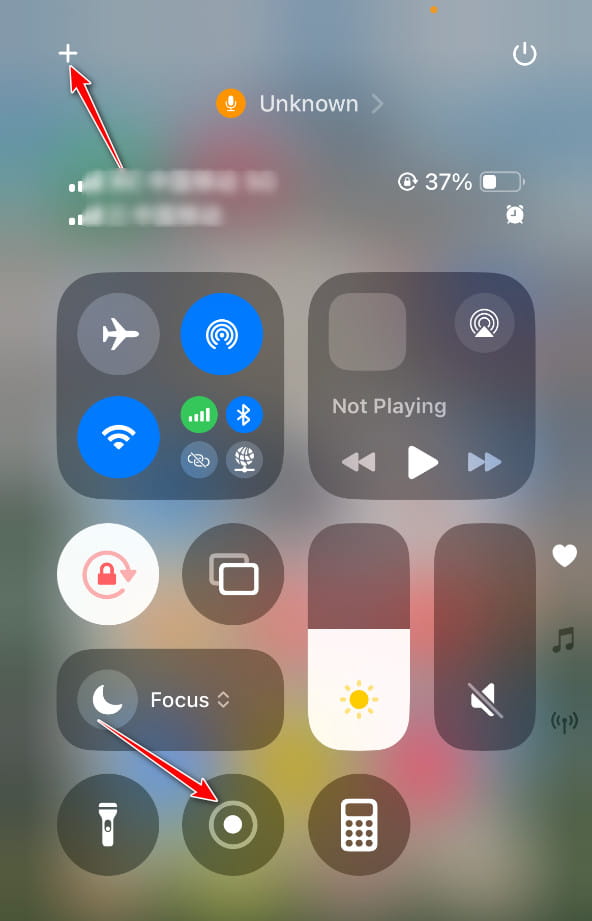
Συμβουλές: Εάν δεν μπορείτε να δείτε το κουμπί, μπορείτε να πατήσετε το κουμπί + στην επάνω αριστερή γωνία για να κάνετε προσαρμογές.
Βήμα 3. Αναπαραγωγή του φωνητικού σας μηνύματος στην εφαρμογή Τηλέφωνο.
Μέρος 6: Αποθηκεύστε τα φωνητικά μηνύματα από το iPhone χρησιμοποιώντας τη δημιουργία αντιγράφων ασφαλείας και επαναφορά δεδομένων iOS
Ανεξάρτητα από το αν το iCloud ή το AirDrop έχουν αναπόφευκτα μειονεκτήματα κατά την αποθήκευση φωνητικών μηνυμάτων από iPhone σε iPhone. Το iCloud δεν υποστηρίζει τη μεταφορά φωνητικών μηνυμάτων από iPhone σε iPhone ξεχωριστά. Και το AirDrop δεν μπορεί να αποθηκεύσει όλα τα φωνητικά μηνύματα από iPhone σε iPhone ταυτόχρονα. Από αυτό το σημείο, συνιστούμε Apeaksoft Δημιουργία αντιγράφων ασφαλείας και επαναφορά δεδομένων IOSΕίναι μία από τις καλύτερες εφαρμογές δημιουργίας αντιγράφων ασφαλείας και μεταφοράς iPhone στην αγορά.
Δημιουργήστε αντίγραφα ασφαλείας των φωνητικών μηνυμάτων από το iPhone στον υπολογιστή.
- Μεταφέρετε φωνητικά μηνύματα από iPhone σε iPhone επαναφέροντας το αντίγραφο ασφαλείας.
- Μεταφέρετε πολλά φωνητικά μηνύματα ταυτόχρονα χωρίς να καταστρέψετε τα υπάρχοντα δεδομένα στο iPhone.
- Είναι συμβατό με iPhone 17/16/15/14/13/12/11, iPad Pro/Air/Mini και παλαιότερες γενιές, καθώς και iPod Touch.
Ασφαλής λήψη
Ασφαλής λήψη

Εν ολίγοις, είναι ο ευκολότερος τρόπος για να αποθηκεύσετε φωνητικά μηνύματα από το iPhone στο iPhone. Και για να σας βοηθήσουμε να κατανοήσετε τη διαδικασία, χρησιμοποιούμε το iPhone 5 ως συσκευή προέλευσης και το iPhone 7 ως συσκευή προορισμού.
Πώς να αποθηκεύσετε φωνητικά μηνύματα από το iPhone στον υπολογιστή
Βήμα 1. Εγκαταστήστε το καλύτερο κιτ εργαλείων iPhone στον υπολογιστή σας
Κατεβάστε την κατάλληλη έκδοση του iOS Data Backup & Restore ανάλογα με το λειτουργικό σύστημα και εγκαταστήστε την στον υπολογιστή σας. Συνδέστε το iPhone στον υπολογιστή χρησιμοποιώντας το καλώδιο Lightning.
Βήμα 2. Ορισμός τύπων δεδομένων για το αντίγραφο ασφαλείας του iPhone
Στην αρχική διεπαφή, επιλέξτε το iOS Data Backup κουμπί για να μεταβείτε στο επόμενο παράθυρο. Στη συνέχεια, μπορείτε να αποφασίσετε να κάνετε ένα Πρότυπο αντίγραφο ασφαλείας or Κρυπτογραφημένο αντίγραφο ασφαλείαςΑν επιλέξετε το τελευταίο, αφήστε τον κωδικό πρόσβασής σας και κάντε κλικ στο Αρχική κουμπί για να προχωρήσετε. Όταν μπαίνετε στο παράθυρο τύπου δεδομένων, εντοπίστε το Μήνυμα και επαφές ενότητα και επιλέξτε το πλαίσιο τηλεφωνητή.

Βήμα 3. Αποθήκευση φωνητικών μηνυμάτων από το iPhone στον υπολογιστή
Εάν είστε έτοιμοι, κάντε κλικ στο Επόμενο στο κάτω μέρος του παραθύρου. Στο αναδυόμενο παράθυρο διαλόγου, επιλέξτε έναν φάκελο για να αποθηκεύσετε το αντίγραφο ασφαλείας του φωνητικού ταχυδρομείου και ξεκινήστε την αποθήκευσή του στον υπολογιστή σας. Όταν ολοκληρωθεί η διαδικασία, αφαιρέστε το iPhone σας.

Συμπέρασμα
Ο τηλεφωνητής είναι μια χρήσιμη λειτουργία στα πιο πρόσφατα μοντέλα iPhone. Έχουμε μοιραστεί πώς να αποθηκεύσετε φωνητικά μηνύματα iPhone με 6 καλύτερους τρόπους. Το iCloud μπορεί να μεταφέρει φωνητικά μηνύματα και άλλα αρχεία στη νέα συσκευή iOS χρησιμοποιώντας το iCloud Drive. Το AirDrop είναι ένας απλός τρόπος για να αποθηκεύετε φωνητικά μηνύματα από iPhone σε iPhone ένα προς ένα. Και το email θα μπορούσε να σας βοηθήσει να μεταφέρετε φωνητικά μηνύματα ως συνημμένα. Και αν ψάχνετε για μια καλύτερη επιλογή για τη μεταφορά φωνητικών μηνυμάτων, θα σας προτείνουμε Apeaksoft iPhone Transfer or Δημιουργία αντιγράφων ασφαλείας και επαναφορά δεδομένων Apeaksoft iOS.
Σχετικά άρθρα
Έχετε σκεφτεί ποτέ να βάλετε ένα ζωτικής σημασίας αρχείο PDF στο iPhone σας για ευκολία; Διαβάστε και μάθετε πώς να λαμβάνετε αρχεία PDF στο iPhone με 3 διαφορετικούς τρόπους εδώ.
Θέλετε να αποθηκεύσετε μια παρουσίαση στο iPhone; Αυτή η ανάρτηση θα σας δείξει πώς να δημιουργήσετε/αποθηκεύσετε μια παρουσίαση αναμνήσεων στο iPhone και, στη συνέχεια, να την στείλετε/μοιράζεστε όπως θέλετε.
Η αποθήκευση ενός κινούμενου GIF στο iPhone σας καθιστά δυνατή τη χρήση της εικόνας αργότερα. Αυτό το άρθρο μοιράζεται 3 αποτελεσματικές μεθόδους αποθήκευσης ή αποστολής GIF σε iPhone ή iPad.
Αυτός είναι ο πλήρης οδηγός για την αποθήκευση επαφών από το iPhone στην κάρτα SIM με 3 διαφορετικούς τρόπους. Μπορείτε να κάνετε προεπισκόπηση/επιλογή/μεταφορά επαφών iPhone στο Android με ευκολία.

